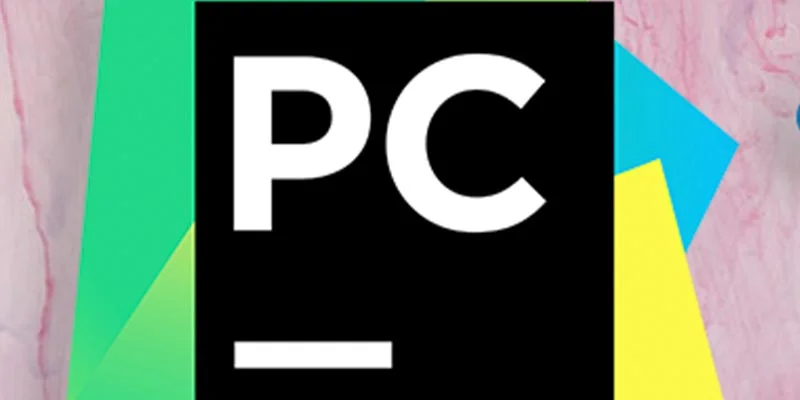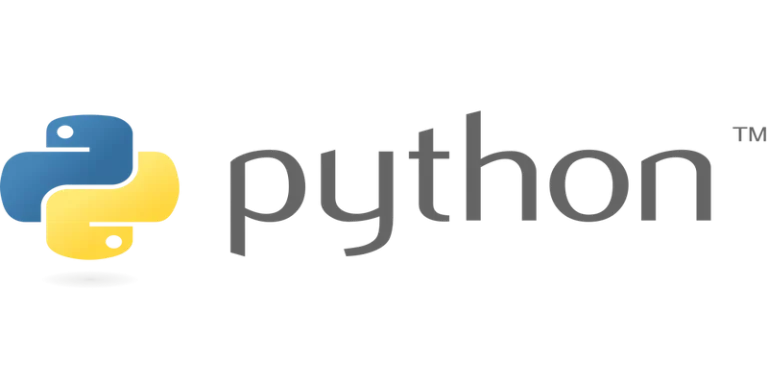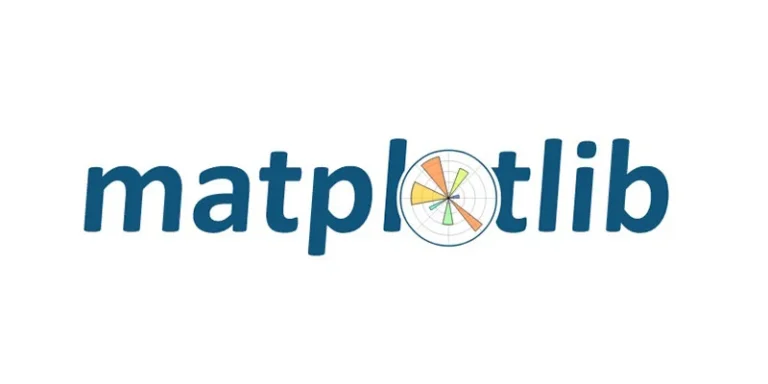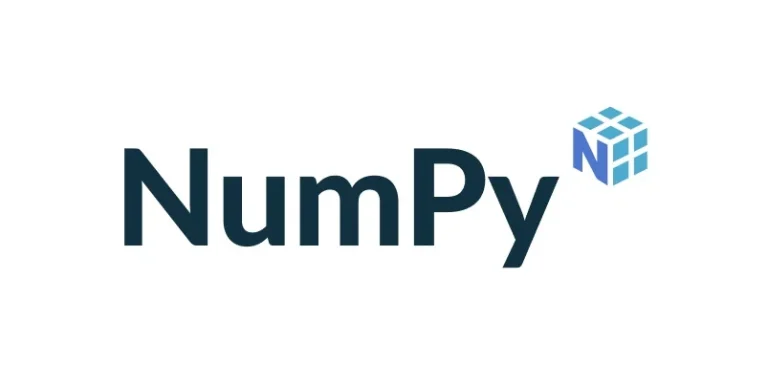6个PyCharm使用技巧
PyCharm 是用于 Python 开发的优秀 IDE,众所周知,IDE 很难学习和有效使用。因此,我决定收集我自己发现的技巧,并想与像我这样的开发人员分享,他们喜欢花几个小时学习您的 IDE 并试图掌握它,或者只是想在 PyCharm 中找到新东西的人。其中一些需要专业版的 IDE
我每天都使用 PyCharm Professional,因此了解 IDE 可以做什么来提高我的工作效率是很有意义的,所以我想我会分享一些我每天使用的提示和技巧。
1、Python Packages
您可能注意到也可能没有注意到,在 PyCharm 的最底部有一个名为 的选项卡Python Packages,此选项卡是对 PyPi 的快速访问,您可以在其中直接从 PyCharm 搜索、安装和阅读文档。

2、改变你的编辑器字体
可以通过从菜单栏中选择然后单击editor然后选择来更改 PyCharm 编辑器中的代码字体Font。选择你最喜欢的字体,一旦你从组合框中选择一个字体,PyCharm 就会在旁边预览字体。
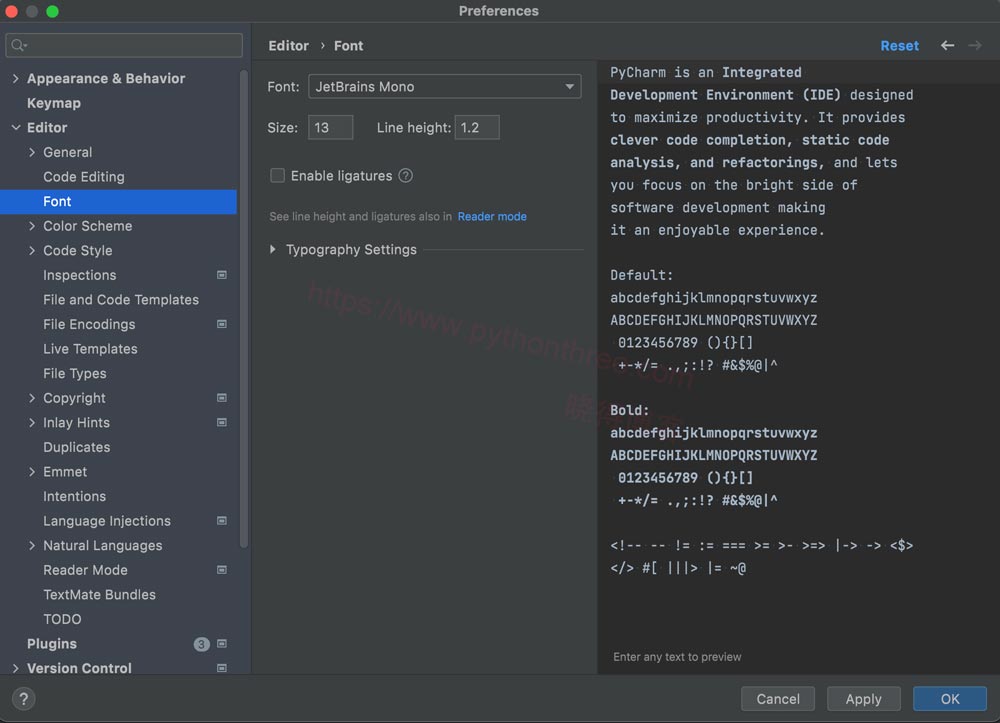
3、Live Templates动态模板
您可以使用 PyCharm 设置自己的实时模板,这样当您开始输入函数等时,它会自动为您设置结构。您可以转到prefrences并搜索来完成此操作Live Templates。
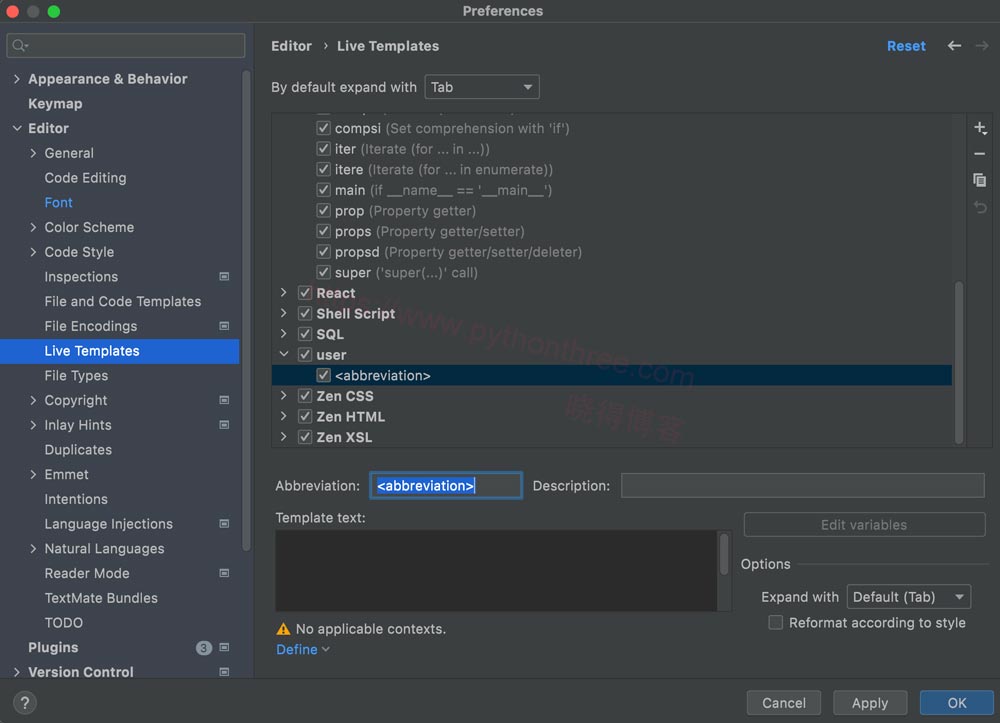
可以设置您希望模板为您完成的内容,而不必键入大量烦人的样板代码。必须使用%符号来设置每次按下按键时您希望光标移动的位置tab。当您开始输入您设置为模板的内容时,您的实时模板将自动出现在自动完成弹出窗口中。
4、Actions on Save
prefrences您可以通过转至并搜索 来设置每次保存代码时发生的情况Actions on Save。在这里,您可以让 PyCharm 为您重新格式化您的代码或优化您的导入等等,玩一玩。
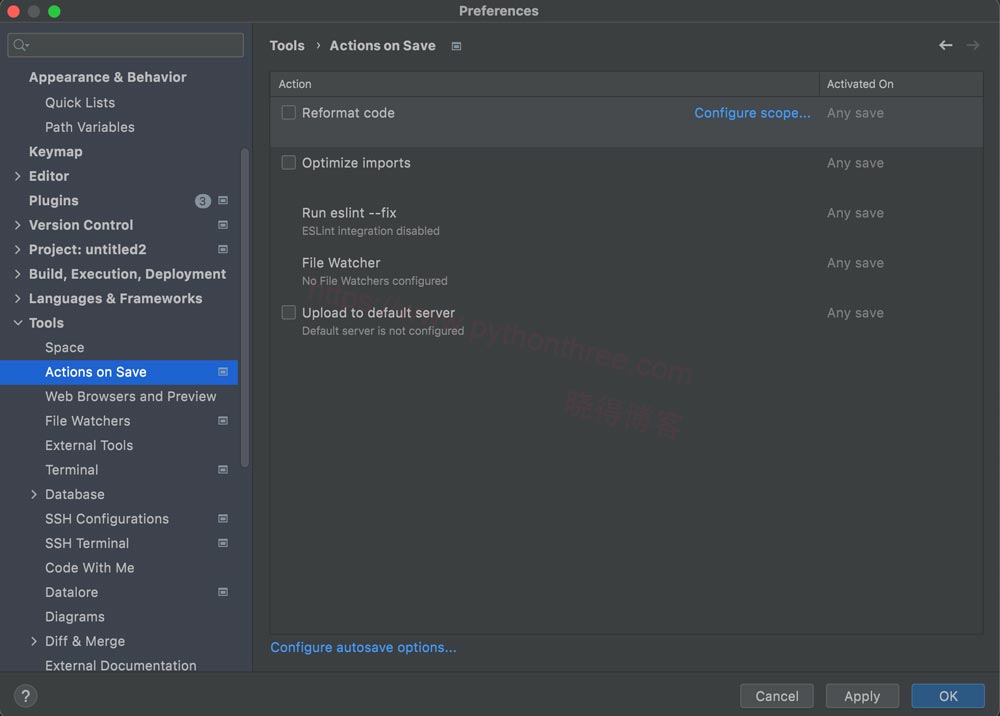
5、Free Mode无干扰模式
当我想在编码时集中注意力时,这是我经常使用的一个功能,从你的菜单中选择,View然后Appearence选择Enter Distration Free Mode,你现在会看到 PyCharm 会整理你的编辑器,这样你就可以更专注于你的代码。
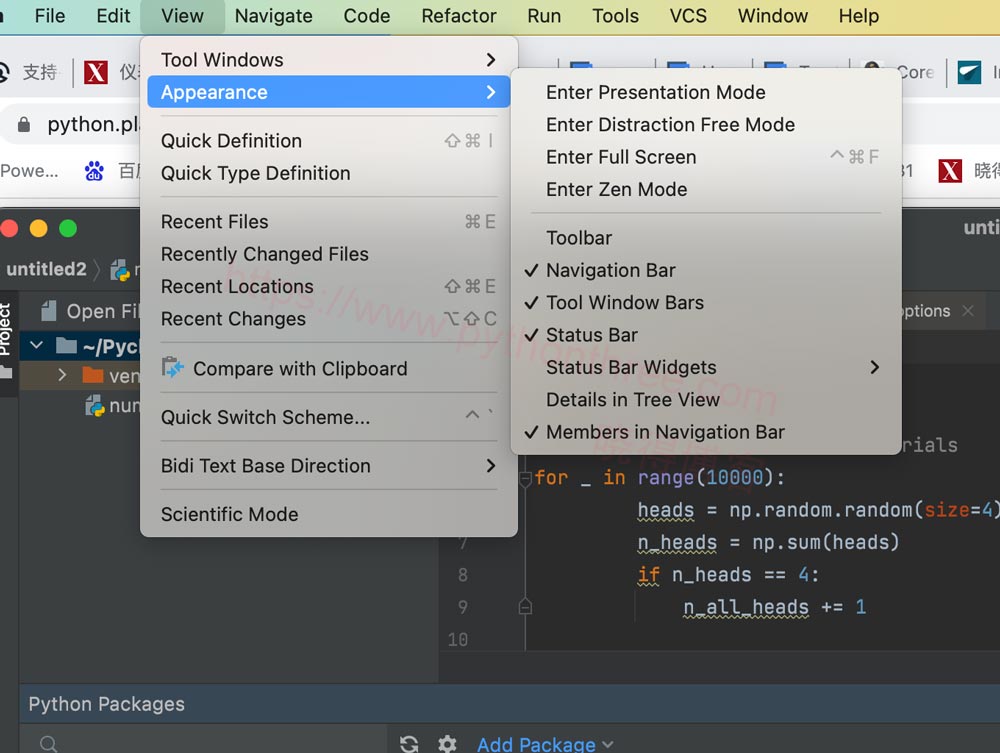
6、Remote Code Editing远程代码编辑
PyCharm 允许您.py从远程文件服务器编辑文件(以及更多),这样您就可以在世界任何地方进行编码,而不需要始终随身携带所有文件。为此,您需要某种服务器并选择Tools,Deployment然后选择Browse Remote Host。
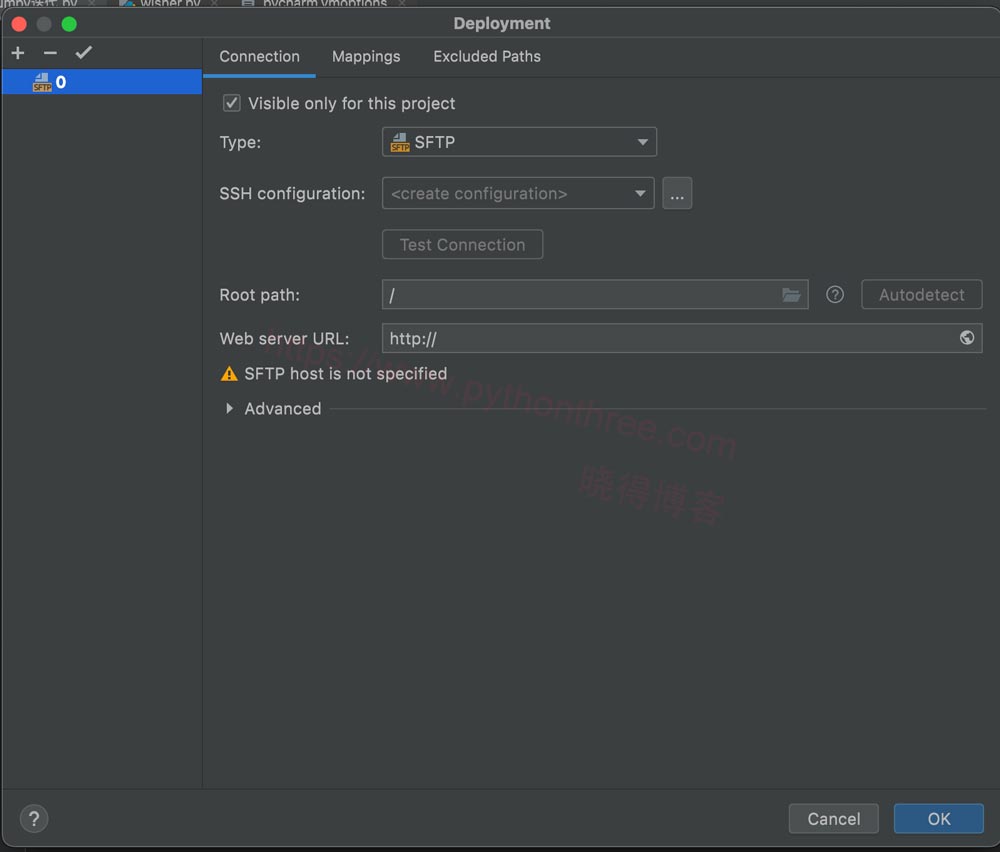
根据需要输入您的服务器详细信息,然后您将获得一个侧面选项卡,其中将显示您现在可以在 PyCharm 中编辑的文件。
推荐:Pycharm使用教程
推荐:Pycharm快捷键